Come scoprire password Gmail
Hai dimenticato la password di Gmail e non riesci più ad accedere al tuo account di posta elettronica? Bel problema, specie se consideriamo il fatto che oggigiorno avere un indirizzo email sempre attivo e perfettamente funzionante è ormai fondamentale e non potervi effettuare l'accesso anche solo per qualche ora può rappresentare un impedimento non da poco. Fortunatamente si tratta di una situazione alla quale è possibile far fronte senza particolari difficoltà. Basta infatti un minimo di impegno e di attenzione per scoprire password Gmail e per riprendere il regolare utilizzo dell'account.
Come dici? Non hai la minima idea di come fare per scoprire password Gmail? Beh, non temere… posso spiegarti io quali passaggi effettuare per riuscire nell'impresa. No, non allarmarti, non dovrai effettuare nessuna operazione degna di Houdini. Per scoprire password Gmail ti basterà infatti seguire l'apposita e semplice procedura di recupero delle credenziali di accesso di Gmail e fornire alcune informazioni che hai collegato all'account al momento della creazione dello stesso. Nelle righe successive andrò inoltre a spiegarti come mettere in atto un procedimento alternativo grazie all'utilizzo di un apposito software.
Se ti interessa quindi scoprire come fare per scoprire password Gmail ti suggerisco di metterti ben comodo, di prenderti qualche minuto di tempo libero e di concentrarti sulla lettura delle seguenti righe. Sono certo che alla fine riuscirai a scoprire password Gmail e che saprai anche spiegare ai tuoi amici bisognosi di un piccolo aiuto come fare in caso di necessità. Scommettiamo?
Prima di illustrati tutti i vari passaggi che dovrai effettuare c'è però una cosa che è bene che tu tenga presente. Sappi che andando ad eseguire la procedura per scoprire password Gmail che ti indicherò nelle seguenti righe non avrai indietro la tua vecchia password ma potrai impostarne una nuova per rientrare nel tuo account di posta elettronica evitando di perdere dati e messaggi. Fatta questa doverosa premessa procediamo.
Se è tua intenzione scoprire password Gmail così come ti ho appena indicato la prima cosa che devi fare è cliccare qui per collegarti alla pagina Web di login di Gmail. Successivamente fai clic sulla voce Serve aiuto? poi apponi un segno di spunta accanto alla voce Non so la mia password annessa alla nuova pagina Web che ti viene mostrata e digita il tuo indirizzo di posta elettronica nel campo visualizzato a schermo sotto la voce Indirizzo email. Pigia quindi sul pulsante blu Continua.
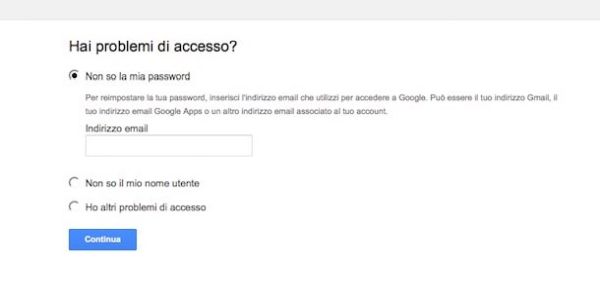
Digita ora l'ultima password che ricordi del tuo account nel campo sottostante la voce Inserisci l'ultima password che ricordi e poi pigia sul pulsante blu Continua. Se non ti viene in mente neppure una password passa direttamente allo step successivo facendo clic sul pulsante Non so.
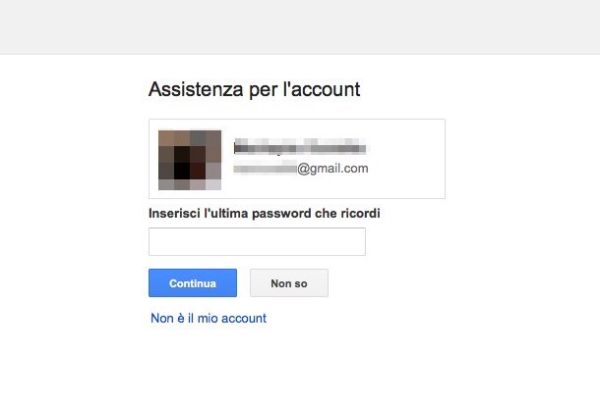
A questo punto scegli il da farsi a seconda delle informazioni che hai fornito sul tuo account Google e le impostazioni di sicurezza attive su quest'ultimo.
Nel caso in cui tu abbia attivato la verifica in due passaggi sul tuo account Gmail Google ti chiederà se hai il tuo telefono a portata di mano. Apponi dunque il segno di spunta accanto alla voce Posso accedere al mio telefono o alle opzioni di backup e clicca su Continua per recuperare password Gmail tramite un codice di sicurezza da ricevere via SMS o un link per il cambiamento della password via email (scelta consigliata). In alternativa, scegli l'opzione Non posso accedere al mio telefono o alle opzioni di backup oppure l'opzione Non ho attivato la verifica in due passaggi se sei certo di non aver mai abilitato questa funzione.
Se hai selezionato la prima opzione, quella in base alla quale hai accesso al tuo telefono o ad altre opzioni di backup, conferma di essere il titolare dell'indirizzo di posta elettronica, del numero di cellulare o del device mobile che Google ti indicherà e segui le indicazioni presenti su schermo.
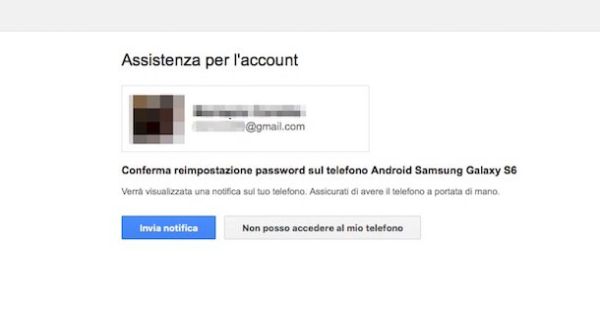
Ad esempio, nel caso dell'email dovrai aprire il messaggio di Google ricevuto al tuo indirizzo di posta elettronica secondario, quello che hai impostato prima di aver perso i dati di accesso, e cliccare sul link contenuto al suo interno, nel caso dell'SMS dovrai invece digitare il codice di conferma ricevuto sul telefonino.
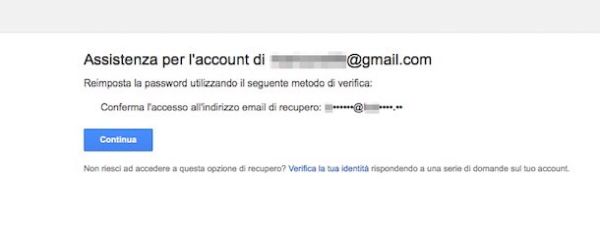
Fra le opzioni di recupero disponibili c'è anche la risposta alla domanda di sicurezza impostata durante l'iscrizione al servizio.
Una volta arrivato sulla pagina per reimpostare la password per il tuo account Gmail scegli la nuova parola chiave da utilizzare per accedere al servizio digitandola per due volte negli appositi spazi mostrati a schermo. Successivamente clicca sul pulsante di conferma per completare l'operazione.
Tieni presente che la procedura che ti ho appena indicato mediante cui poter scoprire password Gmail, o meglio recuperarla, può essere effettuata senza alcun tipo di problema da computer, da smartphone e da tablet, sia utilizzando il browser “di serie” sia quello preferito.
Sappi inoltre che andando a modificare la password per accedere a Gmail verrà modificata anche la password mediante cui effettuare l'accesso al tuo account Google. Infatti, l'account Google e l'account Gmail coincidono tra loro. La modifica delle credenziali d'accesso per l'uno implica dunque la modifica delle credenziali d'accesso per l'altro e viceversa.
Se non è tua intenzione recuperare la possibilità di accedere al tuo account Gmail modificando la chiave di accesso attualmente in uso ma desideri recuperare password Gmail a tutti gli effetti sappi che è possibile ricorrere all'impiego di Google Password Decrypter. Trattasi di un apposito software per Windows che permette appunto di scoprire password Gmail andando ad effettuare la scansione di tutti i browser Web e i programmi di messaggistica installati sul computer e ad estrapolare i dati di login degli account Google da questi ultimi. Occhio però, non si tratta di una risorsa fornita in via ufficiale da Google.
Se vuoi quindi provare a recuperare password Gmail con Google Password Decrypter la prima cosa che devi fare è quella di cliccare qui in modo tale da poterti collegare subito alla pagina di download del software. Successivamente clicca sulla voce verde download per tre volte consecutive ed attendi che la procedura di download del software venga avviata e poi portata a termine. Adesso apri, facendo doppio clic su di esso, l'archivio appena scaricato ed estraine il contenuto in una cartella qualsiasi.
Adesso avvia il programma Setup_GooglePasswordDecryptor.exe e, nella finestra che si apre, clicca prima su Sì e poi su Next. Accetta poi le condizioni di utilizzo del programma mettendo il segno di spunta accanto alla voce I accept the terms of the license agreement dopodiché fai clic prima su Next per due volte consecutive e poi su Install, Next e Finish per completare il processo d'installazione. Se durante il setup ti viene proposta l'installazione di software promozionali aggiuntivi clicca du Decline per non accettare.
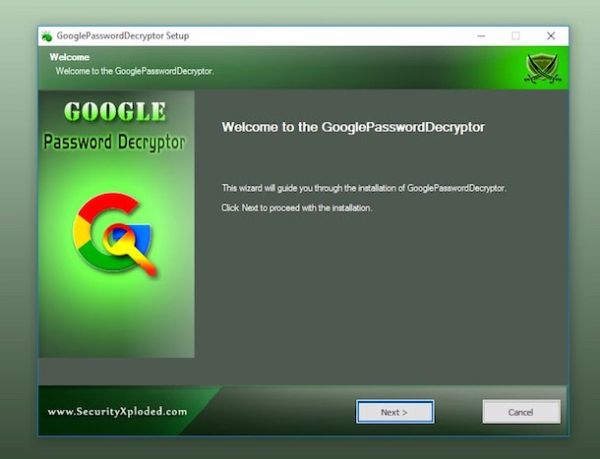
Avvia ora il programma appena installato sul tuo computer facendo doppio clic sull'icona dello stesso che è stata appena aggiunta al desktop. Una volta visualizzata la finestra di Google Password Decrypter clicca sul pulsante Start Recovery che si trova in alto a destra. A questo punto l'applicazione ti mostrerà il nome utente e la password del tuo account Google (quindi della tua casella di posta elettronica Gmail) estrapolando i dati da da Internet Explorer, Google Chrome, Mozilla Firefox o uno dei programmi di messaggistica installati sul tuo computer.
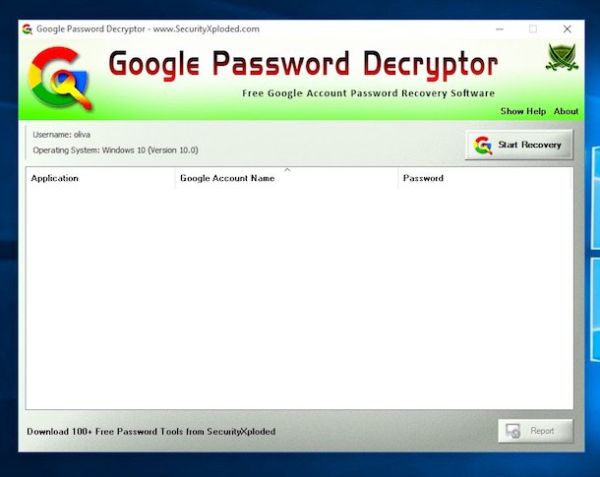
Ovviamente tieni presente che essendo Google Password Decrypter un programma in grado di rivelare i dati di accesso dei tuoi account che hai scelto di salvare direttamente sul computer per poter recuperare password Gmail è indispensabile che tu in passato abbia fatto ciò. Nel caso in cui i dati facenti riferimento al tuo account Gmail non siano stati precedentemente salvati sul computer recuperare le credenziali di accesso dello stesso con questo software risulta praticamente impossibile.
Infine, per il futuro, al fine di evitare di perdere tempo prezioso nel cercare di scoprire password Gmail, ti suggerisco di ricorrere all'impiego di una delle apposite risorse che ti ho indicato nella mia guida programmi per password per gestire e custodire senza problemi la chiave d'accesso del tuo account Google e non solo.
